Ik recenseer heel, heel veel producten. En van die vele, vele producten, vereisen vele (hoewel niet vele, vele) dat ik een soort document onderteken waarin staat dat ik het product in kwestie niet zal stelen, beschadigen of vergeten terug te sturen.
Wanneer ik een van deze formulieren van een PR-persoon krijg, is het bijna altijd een Word-document en wordt mij bijna altijd gevraagd het uit te printen, te ondertekenen en het terug te faxen.
Ja, fax het. Fax het formulier. Verstuur het formulier via de fax. Hebben we een oorlog verloren?!
De ironie van het terugsturen van een gemaild formulier per fax is één ding. Het feit dat ik geen faxmachine heb is een ander, ernstiger ding. Het is Y2K11 voor gebarsten ijs! Ik heb toegang tot een paar van die fax-per-mail diensten, maar-kom op, het is nog steeds fax. Domme, achterlijke, oude fax.
Dus. Hoe onderteken en retourneer je een Word document zonder het af te drukken of, nog belangrijker, het te faxen? Er is een sjieke, officiële, geauthenticeerde manier om dit te doen (zie hier), maar ik zal u laten zien hoe u snel en gemakkelijk uw naam op een Word-document kunt “ondertekenen” zonder door een hoop hoepels te springen.
Klaar? Laten we beginnen.
Dit is eenmalig, dus zie het als het trekken van je verstandskiezen. Als je verder wilt gaan, maken we een afbeeldingsbestand van je “handtekening” en slaan dat op als een PNG bestand met een transparante achtergrond. Als je al weet hoe je dat moet doen, ga je gang en doe het.
Zo niet, hier is hoe je het moet doen met Microsoft Paint. Het is een gratis programma dat op elke Windows computer staat, dus we gebruiken het omdat het de kleinste gemene deler is voor wat betreft beeldbewerkingsprogramma’s. Deze stappen zouden ook in andere beeldbewerkingsprogramma’s vergelijkbaar moeten zijn.
Open Paint en klik op het tekstgereedschap (het is een klein “A” pictogram). Klik dan op de uiterst linkse kant van uw canvas. Kies uit het drop-down menu van lettertypen een lettertype dat een beetje op een handschrift lijkt. Wij gebruiken “Bradley Hand ITC” voor dit kleine project, maar voel je vrij om een lettertype te kiezen dat je het mooist vindt. Als je op zoek bent naar de ultieme stijlvolle handtekening, kijk dan eens naar “Comic Sans”.
Zet dan de lettergrootte op iets groot-achtigs en typ je naam. Als je volledige naam niet past, verklein dan de lettergrootte tot hij wel past. Als u avontuurlijk bent ingesteld, kunt u proberen uw naam met de pen te tekenen, maar dan ziet het er waarschijnlijk uit alsof een kleuter zijn handtekening met zijn niet-dominante hand heeft gezet.
Zorg ervoor dat “Transparant” is geselecteerd in de Achtergrond-rubriek. Zodra u alles op zijn plaats hebt gekregen, selecteert u Opslaan als > PNG-afbeelding en geeft u het bestand een naam die u gemakkelijk kunt onthouden.
Als u niet van het idee houdt om een door de computer gegenereerd lettertype te gebruiken om uw handtekening te maken, is er nog een andere route die u kunt volgen. Neem een stuk papier en schrijf uw allerbeste handtekening – ga uw gang en maak eerst een paar oefenbeurten als u wilt. Als je tevreden bent met je John Hancock, pak je gewoon je smartphone en maak je er een foto van. E-mail die foto vervolgens naar jezelf en ga naar je desktopcomputer. Download de foto van je zelf-e-mail, open het in Paint, en volg dezelfde instructies om een digitale replica van je echte handtekening te maken.
Okay, dat was het moeilijke deel. Laten we nu verder gaan met de makkelijke dingen.
Nu openen we het Word-document dat we moeten ondertekenen en klikken ergens in de buurt van de ondertekeningsregel. Kies dan > Afbeelding invoegen in het menu en selecteer het afbeeldingsbestand dat je in de vorige stap hebt gemaakt.
Dus we hebben het bestand in het document gekregen, maar nu moeten we het eruit laten zien alsof het daar thuishoort. Klik daartoe met de rechtermuisknop op de afbeelding en selecteer Afbeelding opmaken… in het menu dat tevoorschijn komt.
Klik vervolgens op het tabblad Indeling en kies onder Verpakkingsstijl Achter tekst en klik op de knop OK.
Plaats daarna het plaatje zo dat het op een echte handtekening lijkt.
Je bent er helemaal klaar voor. Sla het document op en e-mail het terug naar degene die het lef had je te vragen het te faxen.
Voor een extra vleugje klasse – en om er zeker van te zijn dat ze niet kunnen zien dat je gewoon een beeldbestand van je handtekening in hun Word-bestand hebt gedumpt – sla je het document in plaats daarvan op als een PDF. Ik ben er vrij zeker van dat PDF staat voor pretty damn fancy in de zakenwereld.
The Leadership Brief. Gesprekken met de meest invloedrijke leiders in het bedrijfsleven en tech.

Dank u!
Voor uw veiligheid hebben wij een bevestigings e-mail naar het door u opgegeven adres gestuurd. Klik op de link om uw inschrijving te bevestigen en onze nieuwsbrieven te ontvangen. Als u de bevestiging niet binnen 10 minuten ontvangt, controleer dan uw spam-map.
Neem contact met ons op via [email protected].